问:TP-Link TL-WDR5630路由器怎么设置无线桥接?
我想用TP-Link TL-WDR5630路由器,桥接家里原来路由器的wifi信号,具体应该怎么设置?
答:TL-WDR5630这个路由器的无线桥接设置比较简单,登录到它的管理页面,然后打开“无线桥接”这个选项,根据页面中的提示一步一步进行设置即可,下面悟途网小编会介绍详细的操作步骤。
温馨提示:
(1)、两个路由器在设置无线桥接的设置,通常把连接宽带正常上网的这一个叫做:主路由器。 把另外一个路由器叫做:副路由器。 对应到本文中,TP-Link TL-WDR5630作为副路由器。
(2)、如果主路由器不能上网,设置无线桥接后,副路由也无法上网;所以,一定要确保你的主路由器是可以上网。 如果主路由器不能上网,可以根据下面文章中的方法设置联网。
无线路由器怎么设置?
首先,你需要知道主路由器的无线名称、无线密码(wifi名称、wifi密码)。因为副路由器在桥接主路由器的无线信号时,需要输入主路由器的无线密码。
主路由器的无线名称、无线密码,可以进入主路由器的设置页面,打开 无线设置 或者 Wi-Fi设置 功能选项进行查看的,如下图所示。
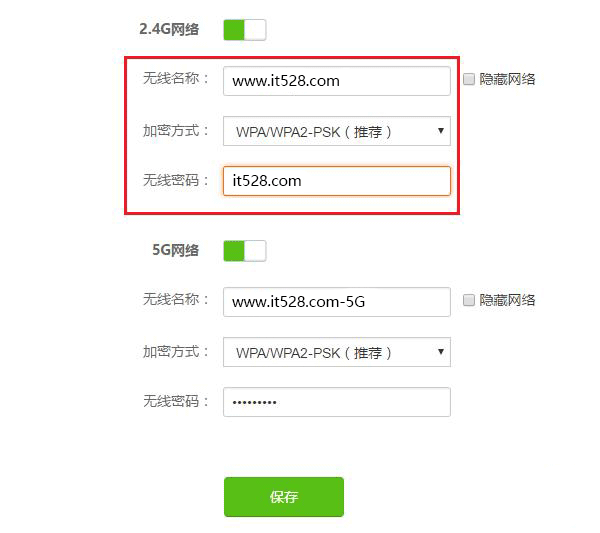
1、把你的TP-Link TL-WDR5630路由器接通电源,电脑用网线连接到路由器的任意一个LAN接口。
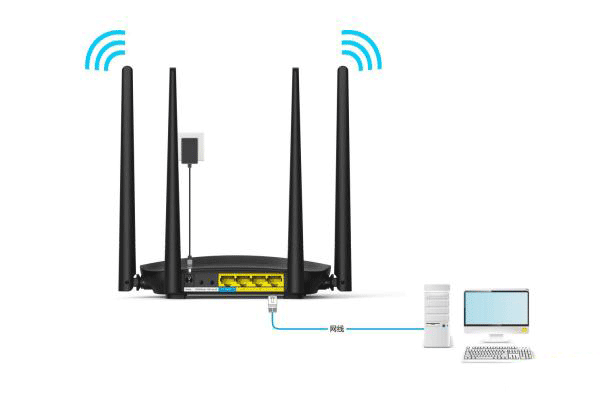
温馨提示:
在设置无线桥接的时候,副路由器和主路由器之间,不能用网线连接起来。 并且副路由器的 WAN接口一定要让它处于空闲状态,不能连接电脑和其它设备。
2、然后在浏览器中输入:tplogin.cn,打开TL-WDR5630的登录页面 ——> 输入管理员密码,进入到它的管理页面,如下图所示。
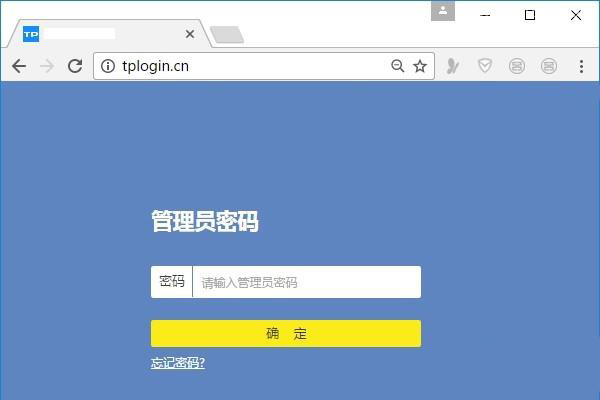
温馨提示:
如果你在操作的时候,打不开TL-WDR5630的登录页面;或者是把管理员密码忘了,进不去设置页面。 这种情况下,请搜索本站悟途网文章下面的文章查看解决办法。
tplogin.cn管理页面打不开怎么办?
TL-WDR5630管理员密码忘了怎么办?
3、在管理页面中,点击页面底部的“应用管理”,如下图所示。
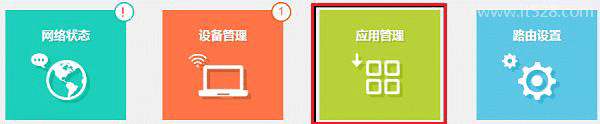
4、在打开的页面中继续点击:无线桥接,如下图所示。

5、点击:开始设置

6、此时,TL-WDR5630路由器会自动扫描附近的无线信号,在扫描的无线信号列表中,先选择主路由器的 无线名称 ——> 然后填写主路由器的 无线密码,如下图所示。
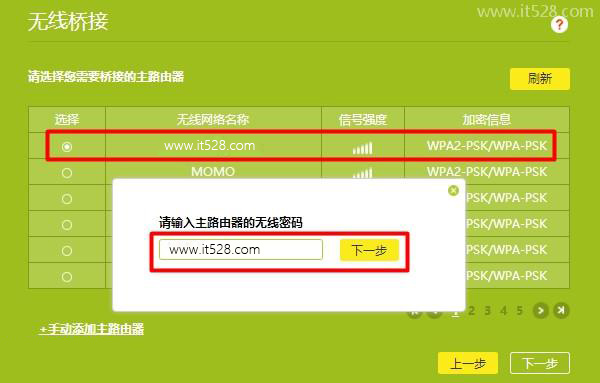
7、记录页面中给出的IP地址,以后需要用这个IP地址,来打开TL-WDR5630的管理页面。

8、最后,还需要设置副路由器(TL-WDR5630)的 无线名称、无线密码。 注意,建议是设置成与主路由器的 无线名称、无线密码 相同,如下图所示。
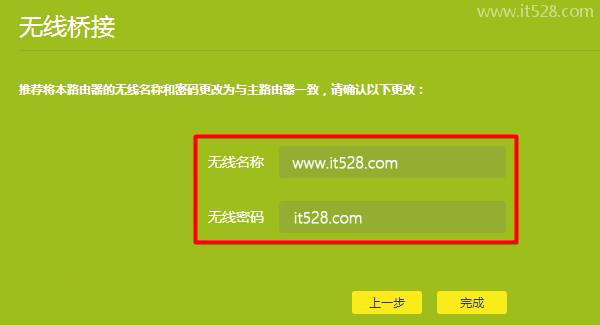
温馨提示:
也可以自定义设置成其他的,但是完成无线无线桥接后,你家里就有2个无线名称了,使用起来没有一个无线名称方便,所以才建议大家设置成与主路由器的相同。
1、请私用2.7步中记录的IP地址,打开副路由器的登录页面,输入管理员密码,进入管理页页面。
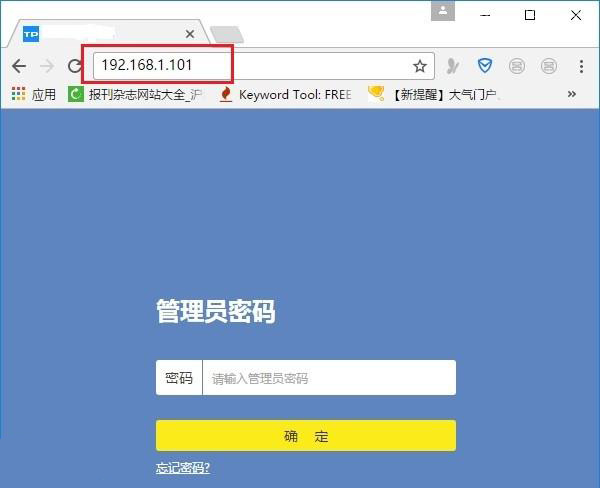
重要提示:
副路由器的登录IP地址,可能会发生变法,如果用前面记录的IP地址无法登录了,你可以进入主路由器的管理页面中,查看分配给副路由器的IP地址。
2、点击“应用管理”——>“无线桥接”——>可以看到“桥接状态为”,如果显示:桥接成功,如下图所示,说明TL-WDR5630桥接主路由器信号成功。
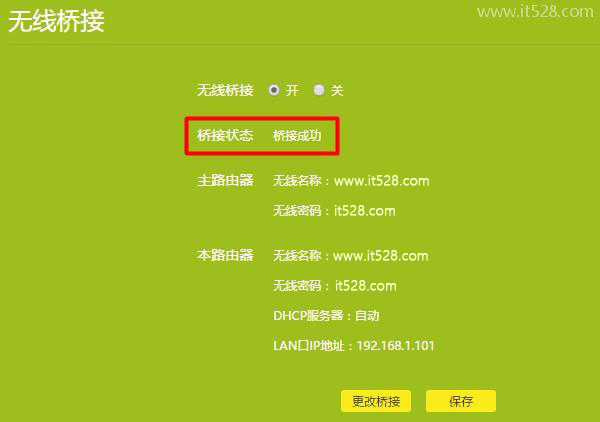
重要提示:
如果桥接状态后面显示:桥接失败、连接中 等提示,说明你的TL-WDR5620桥接主路由器信号失败;此时,建议你搜索本站悟途网下面的文章,查看具体的解决办法。
最后补充说明一点,建议把你的副路由器(TL-WDR5630),放在原来信号不好的地方与主路由器的中间位置。这样可以在网络稳定性、信号覆盖范围 之间做到一个平衡。